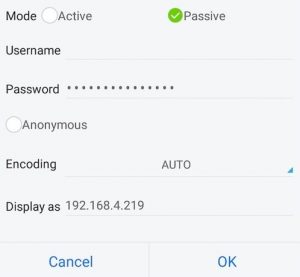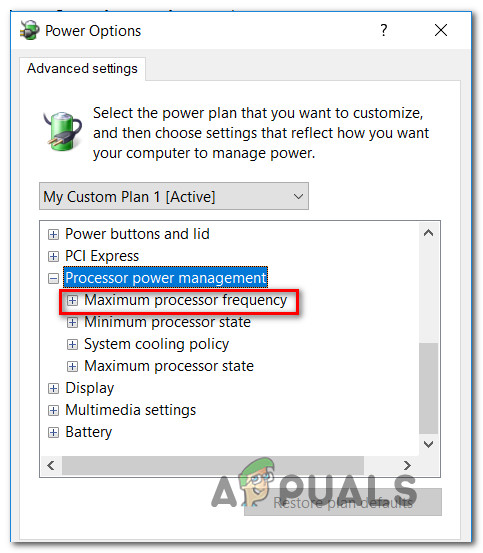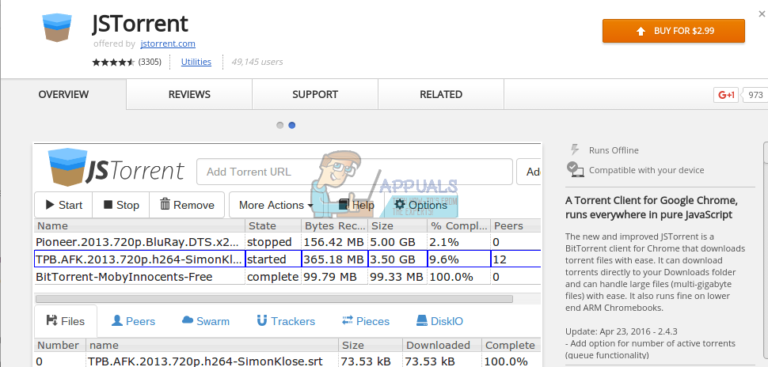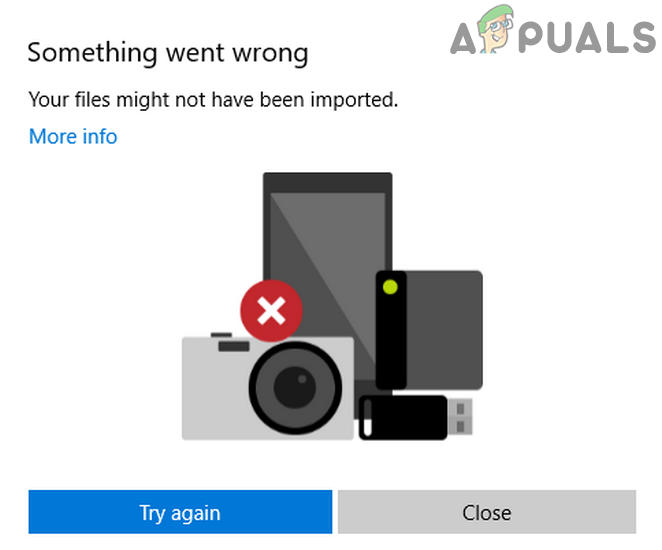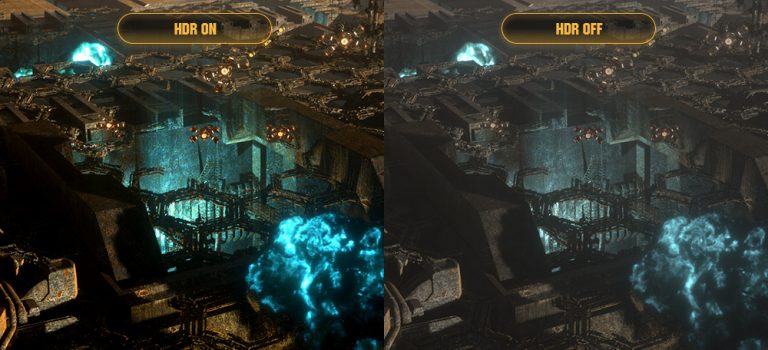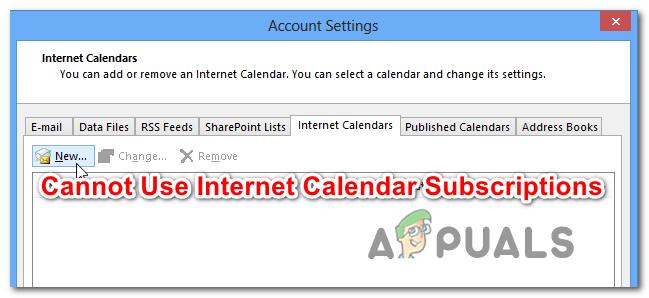So laden Sie Apps auf Android TV von der Seite
Glücklicherweise haben große Unternehmen wie Nvidia und Xiaomi damit begonnen, Boxen herzustellen, mit denen die Funktionalität von Android TV auf einem Standardfernseher hinzugefügt werden kann. Diese Dinge kosten weit unter 100 US-Dollar und können 4K-HDR-Videos auf einem kompatiblen Fernseher streamen. Auch wenn Android TV jetzt auf vielen Fernsehgeräten Fuß fasst, hat das Betriebssystem immer noch einen großen Nachteil, der die Akzeptanzrate seit Jahren behindert: Der Google Play Store verfügt nicht über genügend kompatible Apps für Android TV.
Aber keine Angst vor meinen Droidenköpfen, es ist Android, von dem wir sprechen. Mit Android gibt es immer einen Walkaround, und diese Situation ist nicht anders. Auch wenn die gesuchte App noch nicht für Android TV verfügbar ist, können Sie sie auf Ihrem Android TV ausführen. Sie müssen sie nur von der Seite laden.
Das Seitenladen einer App ist ein Begriff, der sich auf die Installation einer Anwendung bezieht, auf die über die normalen Kanäle (Google Play Store) nicht zugegriffen werden kann. Das Seitenladen ist auf Android-Smartphones und -Tablets recht unkompliziert, auf Android-TV jedoch etwas komplizierter.
Um den gesamten Vorgang so einfach wie möglich zu gestalten, haben wir eine Hauptanleitung mit Methoden erstellt, mit denen Sie Apps von der Seite auf Ihr Android TV laden können. Das Endergebnis ist das gleiche. Sie können also jede Methode verwenden, die Ihnen zugänglicher erscheint.
Voraussetzungen
Unabhängig davon, welche Methode Sie am Ende verwenden, sind die ersten Schritte immer dieselben. Sie müssen Ihrem Android TV ermöglichen, App-Installationen von außerhalb des Play Store zu akzeptieren und einige praktische Apps zu installieren. Folgendes müssen Sie tun:
- Greifen Sie auf Ihrem Android TV auf die die Einstellungen Speisekarte.
- Sobald du drin bist die Einstellungen, mach dich auf den Weg zum persönlich Registerkarte und Zugriff Sicherheit & Einschränkungen (Sicherheit).
Hinweis: Der genaue Standort von Unbekannte Quellen kann von Gerät zu Gerät variieren. - Stelle sicher Unbekannte Quellen aktiviert.

- Installieren Sideload Launcher – Android TV aus dem Google Play Store auf Ihrem Android TV. Auf diese Weise können Sie die Apps ausführen, die Sie am Ende seitlich laden. Laden Sie es von herunter Hier.
- Installieren ES File Explorer aus dem Google Play Store auf Ihrem Android TV. Sie können einen anderen Dateimanager verwenden, aber ich empfehle Ihnen dringend, sich an den ES File Explorer zu halten, da dieser über eine FTP-Option verfügt, die Ihnen die Arbeit erheblich erleichtert.
Methode 1: Installieren einer App über einen Computerbrowser
Es ist nicht garantiert, dass diese Methode mit allen Apps funktioniert, aber da sie die einfachste ist, habe ich mich entschlossen, sie zuerst zu verwenden. Wir werden einen Desktop-Webbrowser verwenden. Wenn Sie jedoch keinen Computer bereit haben, können Sie von einem anderen Android-Gerät aus auf die Webversion von Google Play Store zugreifen. Sie können dies einfach in Chrome tun, indem Sie das Einstellungsmenü erweitern und auf tippen Desktop-Version anzeigen.
- Öffnen Sie einen beliebigen Webbrowser von Ihrem Computer aus und besuchen Sie Google Play Store.
- Suchen Sie nach der App, die Sie seitlich laden möchten, und klicken Sie auf Installieren Taste.
- Wenn Sie nicht mit Ihrem Google-Konto angemeldet sind, werden Sie an dieser Stelle aufgefordert, Ihre Anmeldeinformationen einzugeben.
- Sie sollten eine Liste mit allen Geräten sehen, die Ihrem Google-Konto zugeordnet sind. Klicken Sie auf Ihre Android TV oder Android TV Box.

- Warten Sie eine Weile, bevor die folgende Meldung angezeigt wird, bevor Sie zu Ihrem Android TV zurückkehren.
 Wenn Sie eine Nachricht erhalten, dass die App nicht mit Ihrem Android TV-Gerät kompatibel ist, fahren Sie mit der nächsten Methode fort.
Wenn Sie eine Nachricht erhalten, dass die App nicht mit Ihrem Android TV-Gerät kompatibel ist, fahren Sie mit der nächsten Methode fort.
Methode 2: Seitenladen von Apps mithilfe eines USB-Flash-Laufwerks auf Android TV
Wenn Sie das Glück haben, ein Android-Fernsehgerät mit USB-Anschluss zu haben, sollten Sie die folgende Methode anwenden, da dies viel einfacher ist als die folgenden. Während die meisten Android-Fernseher über einen USB-Anschluss verfügen, verfügen einige Android-TV-Boxen nur über einen Micro-USB-Anschluss. Wenn Sie keinen Standard-USB-Anschluss an Ihrem Android-Fernseher haben, benötigen Sie einen Micro-USB-Adapter für diese Methode. Folgendes müssen Sie tun:
- Der erste Schritt wäre das Herunterladen der APK von außerhalb des Google Play Store. Um zu vermeiden, dass unerwünschte Malware abgefangen wird, empfehle ich Ihnen, mitzumachen APK Spiegel oder APK Pure. Diese Jungs sind dafür bekannt, dass sie ihren Laden sauber halten.
- Stell sicher dass du hast ES File Explorer oder ein anderer Dateimanager, der auf Ihrem Android TV installiert ist.
- Kopieren Sie die heruntergeladene APK auf das Flash-Laufwerk.
- Schließen Sie das Flash-Laufwerk an Ihr Android TV an. Auf dem Fernsehbildschirm sollte eine Meldung angezeigt werden, ob Sie mit ES File Manager öffnen möchten. Wählen IN ORDNUNG.
Hinweis: Wenn keine Meldung angezeigt wird, starten Sie den ES File Explorer selbst und suchen Sie das gerade angeschlossene USB-Laufwerk.
- Suchen Sie die APK und wählen Sie sie aus und tippen Sie auf Installieren. Wenn Sie die erforderlichen Schritte nicht ausgeführt haben, werden Sie aufgefordert, sie zu aktivieren Unbekannte Quellen An diesem Punkt.

- Verwenden Sie nach Abschluss der Installation Sideload Launcher um die seitlich geladene App auszuführen, die Sie gerade installiert haben.
Methode 3: Seiten von Apps aus der Cloud laden
Wenn Sie eine App mit den oben genannten Methoden nicht von der Seite laden konnten, reicht dies mit Sicherheit aus. Auf der anderen Seite ist diese Methode ziemlich lang und langwierig. Wenn Sie die ADB-Treiber bereits auf Ihrem Computer eingerichtet haben, empfehle ich dringend, die nächste Methode zu wählen, da dies einfacher ist.
Wenn Sie immer noch hier sind, stellen Sie sicher, dass Sie ES File Explorer installieren, da es eine der wenigen Apps ist, die den folgenden Trick ausführen können. Befolgen Sie anschließend die nächsten Schritte.
- Laden Sie von Ihrem PC die APK der App herunter, von der Sie seitlich laden möchten APK Spiegel oder APK Pure.
- Laden Sie die APK auf Ihre Google Drive Konto. Sie können auch verwenden Dropbox.
- Öffnen ES File Explorer auf Ihrem Android TV.
- Öffnen Sie das Aktionsmenü und gehen Sie zu Netzwerk> Cloud.

- Tippen Sie auf Neu Schaltfläche in der oberen rechten Ecke des Bildschirms. Wählen Sie dort den Cloud-Dienst aus, mit dem Sie zuvor die APK hochgeladen haben.

- Sobald Sie sich in Ihrem Cloud-Konto angemeldet haben, werden alle Inhalte aus Ihrem Cloud-Speicher in angezeigt ES File Explorer.
- Navigieren Sie zum Speicherort des APK und tippen Sie darauf, um den Download zu starten.
- Wenn der Download abgeschlossen ist, tippen Sie auf Installieren.

- Verwenden Sie nach Abschluss der Installation Sideload Launcher um die App zu öffnen, die Sie gerade seitlich geladen haben.
Methode 4: Seitenladen von Apps auf Android TV mit ADB
Dies ist meine Lieblingsmethode zum Seitenladen von Apps auf einen Android-Fernseher. Für diese Methode muss ADB auf Ihrem Computer eingerichtet sein. Wenn Sie die Treiber noch nicht eingerichtet haben, sich aber die Hände schmutzig machen möchten, befolgen Sie diese praktische Anleitung zur Installation der ADB-Treiber.
Befolgen Sie anschließend die nachstehenden Schritte, um Apps auf Android TV über ADB von der Seite zu laden.
- Laden Sie auf Ihrem Computer die APK der App herunter, von der Sie seitlich laden möchten APK Spiegel oder APK Pure. Wenn der Name der App zu lang ist, können Sie ihn in etwas umbenennen, das einfacher einzugeben ist. Du wirst mir später danken.
- Gehen Sie auf Ihrem Android-Fernseher zu die Einstellungen Menü und klicken Sie auf die Über Tab.
- Am Ende des Über Registerkarte sollten Sie in der Lage sein, die zu finden Bauen Eintrag. Tippen Sie 7 Mal darauf.

- Wenn Sie die Toastnachricht erhalten, die sagt “Sie sind jetzt ein Entwickler”, gehe zurück zum die Einstellungen Speisekarte.
- Im Menü Einstellungen sollten Sie in der Lage sein, einen neuen Eintrag mit dem Namen zu erkennen Entwickleroptionen. Klick es an.
- Scrollen Sie bis zum Debuggen Registerkarte und aktivieren USB-Debugging.

- Verbinden Sie jetzt Ihre Android TV / Android TV Box mit einem USB-Kabel an Ihren PC.
- Navigieren Sie auf Ihrem Computer zu dem Pfad, in dem sich die APK befindet, die Sie seitlich laden möchten. Irgendwo in diesem Ordner, Umschalt + Rechtsklick auf ein leeres Feld und wählen Sie Öffnen Sie hier das Befehlsfenster.

- Überprüfen wir nun, ob die ADB-Treiber korrekt auf Ihrem PC installiert sind und die Verbindung ordnungsgemäß funktioniert. Art ADB-Geräte im neu eröffneten Eingabeaufforderung.
 Hinweis: Wenn Sie einen Eintrag sehen, der als Gerät angezeigt wird, fahren Sie mit dem nächsten Schritt fort. Wenn Ihr PC Ihr Android TV nicht erkennen kann, installieren Sie die ADB-Treiber neu.
Hinweis: Wenn Sie einen Eintrag sehen, der als Gerät angezeigt wird, fahren Sie mit dem nächsten Schritt fort. Wenn Ihr PC Ihr Android TV nicht erkennen kann, installieren Sie die ADB-Treiber neu. - Wenn Ihre ADB-Verbindung funktioniert, geben Sie ein adb install appname.apk. Vergiss nicht dich zu ändern App Name auf den Namen Ihrer App.
- Nachdem Sie getroffen haben EingebenEs dauert einige Sekunden, bis der Vorgang abgeschlossen ist. Sie erhalten eine “Erfolg” Nachricht am Ende.

- Wechseln Sie jetzt zu Ihrem Android TV und verwenden Sie Sideload Launcher um die App zu öffnen.
Methode 5: Seitenladen von Apps auf Android TV über eine FTP-Verbindung
Ich habe diese Methode zum letzten Mal gespeichert, weil sie die komplizierteste ist. Wir werden verwenden ES File Explorer auf Ihrem Android-Fernseher, um eine Verbindung zu einem FTP-Server herzustellen, der auf Ihrem PC ausgeführt wird. Da Windows keine integrierte einfache Möglichkeit zum Erstellen eines FTP-Servers bietet, verwenden wir eine Drittanbieteranwendung, um unsere Arbeit zu vereinfachen.
Überspringen Sie die ersten 6 Schritte, falls auf Ihrem Computer bereits ein funktionsfähiger FTP-Server vorhanden ist. Machen Sie sich keine Sorgen, wenn Sie nicht wirklich wissen, was FTP ist. Befolgen Sie die folgenden Schritte und wir werden Sie durch den gesamten Prozess führen:
- Herunterladen FileZilla Server von dieser Link und installieren Sie es auf Ihrem Computer.
- Öffnen FileZilla und geh zu Bearbeiten> Benutzer.

- Wählen Sie dort aus Geteilte Ordner und klicken Sie auf Hinzufügen Schaltfläche auf der rechten Seite des Bildschirms.

- Geben Sie einen einfachen Benutzernamen ein, mit dem Sie sich anmelden können. Lassen Sie die Option unten auf
und klicken Sie auf in Ordnung. 
- Klicken Sie nun auf die Schaltfläche Hinzufügen unter Geteilte Ordner.

- Wählen Sie einen Ordner aus, der zum Freigeben von Dateien über die FTP-Verbindung verwendet wird. Ich würde Ihnen raten, einen Ordner ausschließlich für diesen Zweck zu erstellen. Nachdem Sie geklickt haben in Ordnungwird die FTP-Verbindung funktionsfähig sein.

- Gehen Sie zu Ihrem Android TV und öffnen Sie ES File Explorer.
- Erweitern Sie das Aktionsmenü und gehen Sie zu Netzwerk> FTP.

- Tippen Sie auf Neu Klicken Sie auf die Schaltfläche in der oberen rechten Ecke des Bildschirms und wählen Sie FTP aus der Liste aus.

- Jetzt müssen Sie die richtigen Details eingeben, um sich bei dem zuvor erstellten FTP-Server anzumelden. In dem Servereintrag, fügen Sie die IP Adresse Ihres PCs. Lassen Sie die Hafen Eintrag unverändert.
 Hinweis: Wenn Sie Ihre IP-Adresse nicht kennen, öffnen Sie a Eingabeaufforderung und Typ ipconfig.
Hinweis: Wenn Sie Ihre IP-Adresse nicht kennen, öffnen Sie a Eingabeaufforderung und Typ ipconfig. - Unter NutzernameGeben Sie den Benutzernamen ein, den Sie beim Einrichten des FTP-Servers auf Ihrem PC erstellt haben. Lassen Sie die Passwort Feld leer und nichts anderes ändern. Klicken in Ordnung Beenden Sie die Einrichtung des FTP-Servers.

- Laden Sie auf Ihrem PC die APK der App herunter, von der Sie seitlich laden möchten APK Spiegel oder APK Pure.
- Fügen Sie die APK in den zuvor erstellten FTP-Ordner ein.
- Aktualisierung ES File Explorer. Die APK sollte automatisch auf Ihrem Android TV-Bildschirm erscheinen.
- Installieren Sie die APK und verwenden Sie Sideload Launcher um es auszuführen.

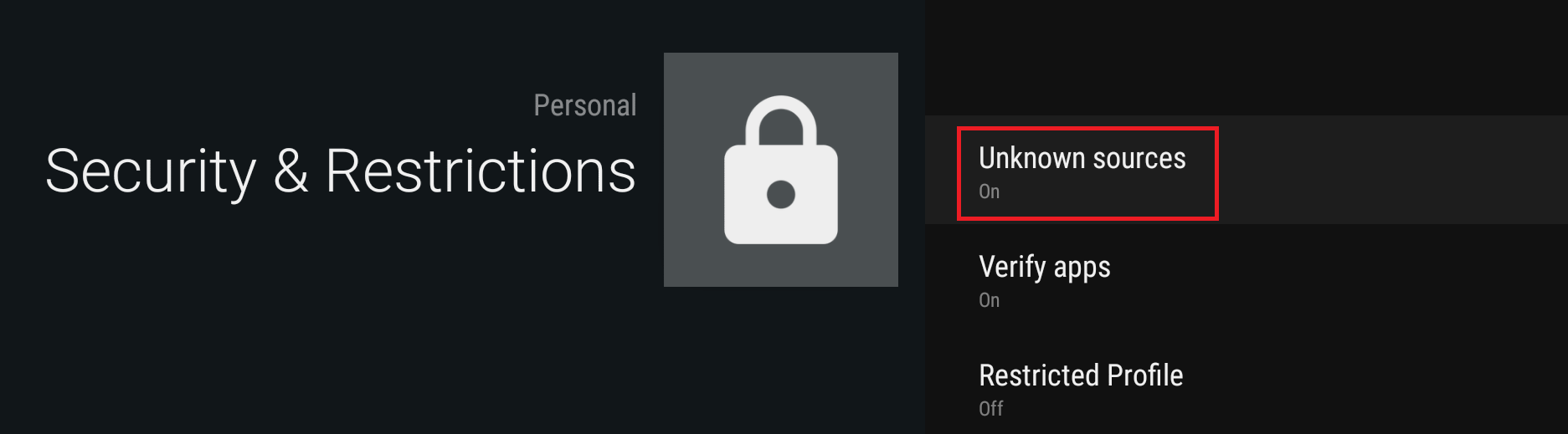
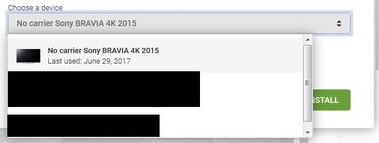
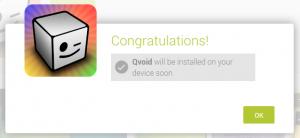 Wenn Sie eine Nachricht erhalten, dass die App nicht mit Ihrem Android TV-Gerät kompatibel ist, fahren Sie mit der nächsten Methode fort.
Wenn Sie eine Nachricht erhalten, dass die App nicht mit Ihrem Android TV-Gerät kompatibel ist, fahren Sie mit der nächsten Methode fort.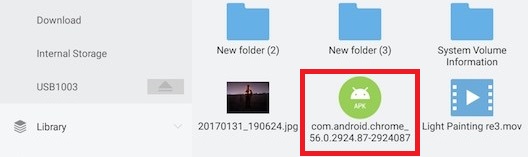
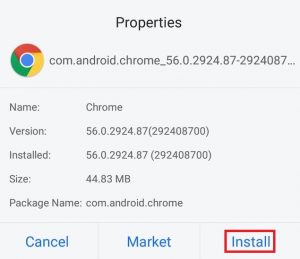
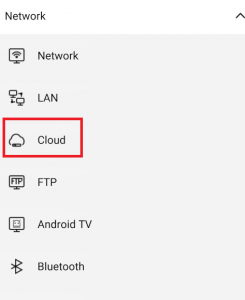
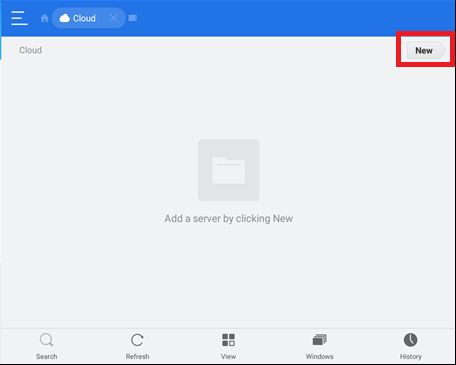
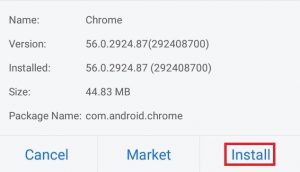
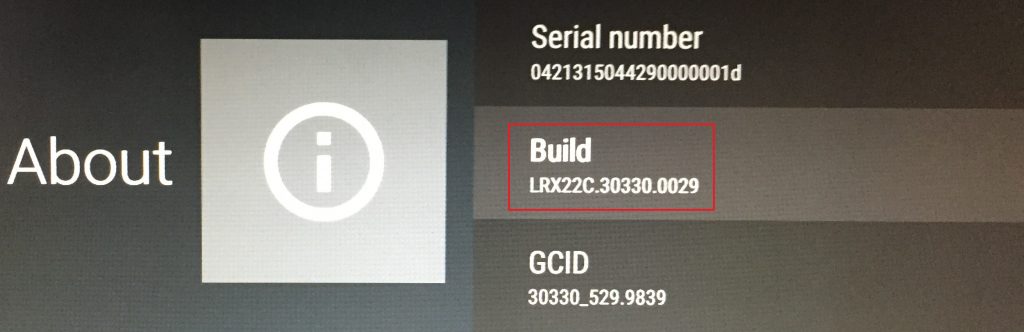
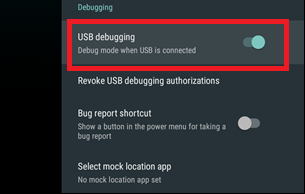
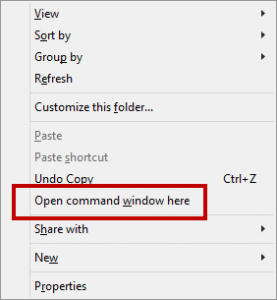
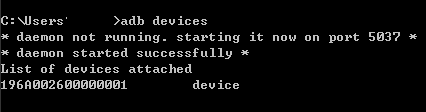 Hinweis: Wenn Sie einen Eintrag sehen, der als Gerät angezeigt wird, fahren Sie mit dem nächsten Schritt fort. Wenn Ihr PC Ihr Android TV nicht erkennen kann, installieren Sie die ADB-Treiber neu.
Hinweis: Wenn Sie einen Eintrag sehen, der als Gerät angezeigt wird, fahren Sie mit dem nächsten Schritt fort. Wenn Ihr PC Ihr Android TV nicht erkennen kann, installieren Sie die ADB-Treiber neu.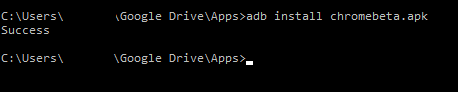
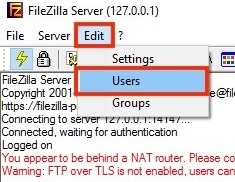
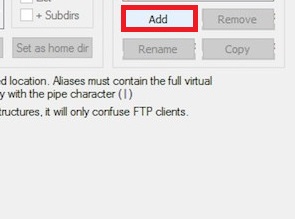
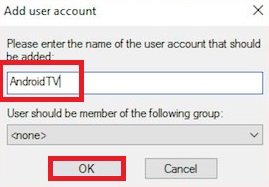
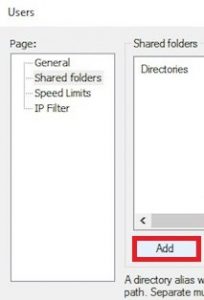
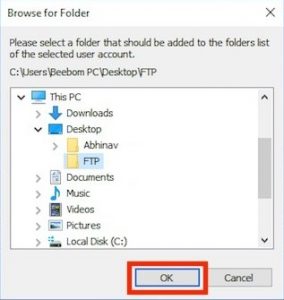
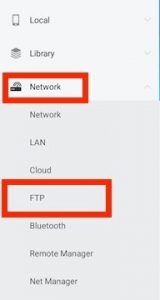
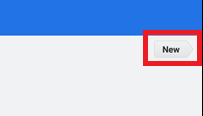
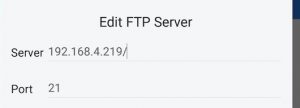 Hinweis: Wenn Sie Ihre IP-Adresse nicht kennen, öffnen Sie a Eingabeaufforderung und Typ ipconfig.
Hinweis: Wenn Sie Ihre IP-Adresse nicht kennen, öffnen Sie a Eingabeaufforderung und Typ ipconfig.